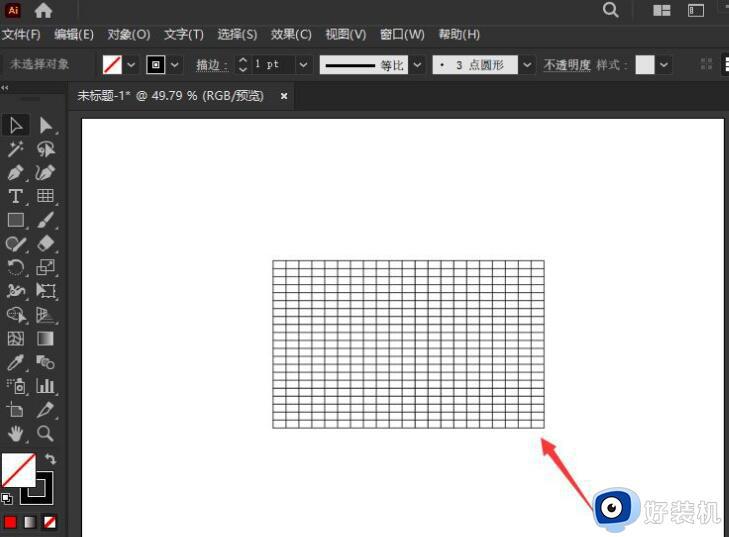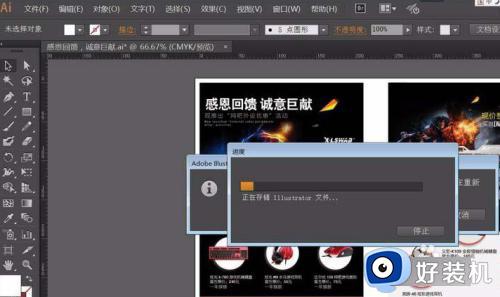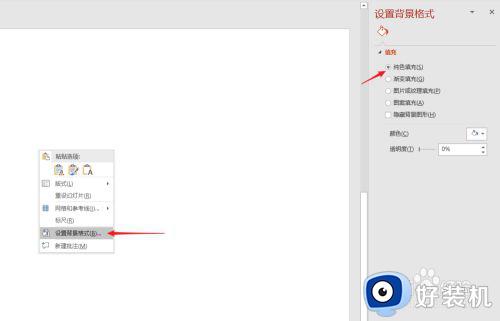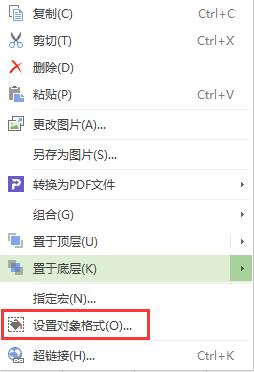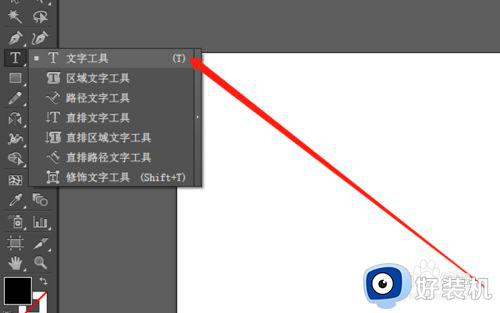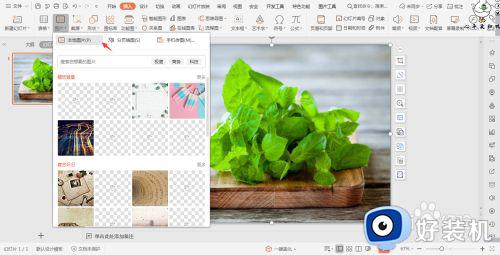ai怎么做3d立体字效果 ai字体3d立体效果方法
时间:2022-05-19 10:18:09作者:run
有些用户在ai软件上制作海报的时候,偶尔也需要设置字体3d立体效果,因此今天小编教大家ai怎么做3d立体字效果,操作很简单,大家跟着我的方法来操作吧。
解决方法:
1.打开ai,建立画布,然后在ai中输入文字,如图。
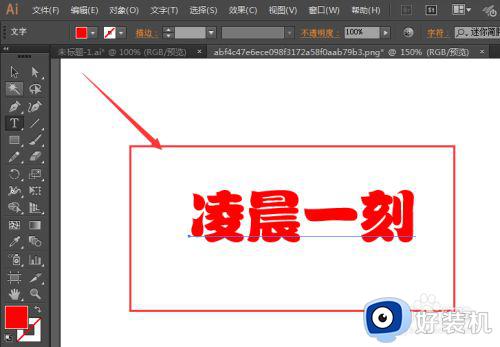
2.给文字选择一个颜色,然后选中字体,打开效果菜单,如图,然后选择3D效果。
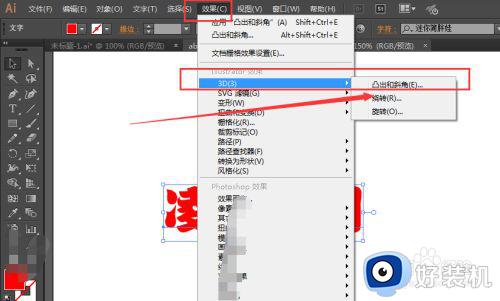
3.打开3D效果后,打开预览选项,这样就能在显示界面直接看到3D转换效果了。
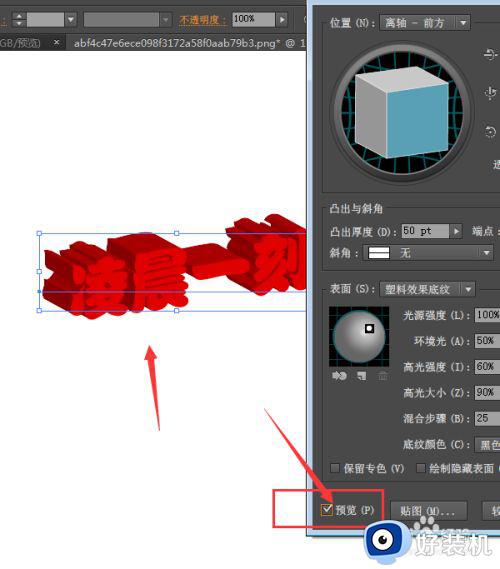
4.在下面的更多选项设置栏中,可以调节光源的强度和方向。

5.上面这里调节3D字体的显示界面以及立体角度,还能增加减小凸出的厚度调节。
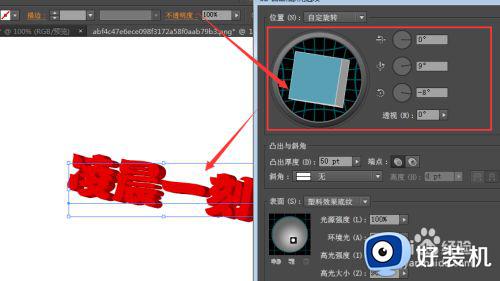
6.最后确定建立3D效果回到画布,这时候的3D效果只是效果不能再细调,这时候将他在对象中扩展下外观,就可以变成实体的效果,就可以细致调节了。
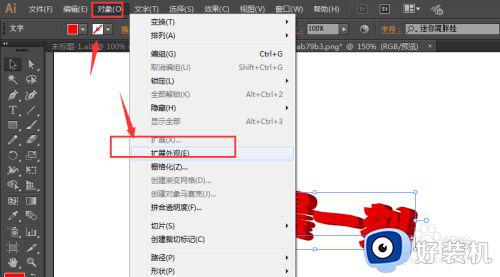
以上就是小编告诉大家的ai字体3d立体效果方法的全部内容,还有不懂得用户就可以根据小编的方法来操作吧,希望能够帮助到大家。